BlueXP 랜섬웨어 보호 전략으로 워크로드를 보호하세요
 변경 제안
변경 제안


BlueXP 랜섬웨어 보호에서 워크로드 일관성 보호를 활성화하거나 랜섬웨어 보호 전략을 생성하여 워크로드를 랜섬웨어 공격으로부터 보호할 수 있습니다.
필수 BlueXP 역할 조직 관리자, 폴더 또는 프로젝트 관리자, 랜섬웨어 보호 관리자 역할. "모든 서비스에 대한 BlueXP 액세스 역할에 대해 알아보세요" .
BlueXP ransomware protection 전략 이해
BlueXP ransomware protection 전략에는 탐지 정책과 보호 정책이 모두 포함됩니다.
-
탐지 정책은 랜섬웨어 위협을 탐지하고 의심스러운 파일 확장자를 선택적으로 차단합니다.
-
보호 정책에는 스냅샷 정책과 백업 정책이 포함됩니다. 보호 전략에는 탐지 및 스냅샷 정책이 필수입니다. 백업 정책은 선택 사항입니다.
다른 NetApp 제품을 사용하여 작업 부하를 보호하는 경우 BlueXP ransomware protection 해당 제품을 검색하여 다음 옵션 중 하나를 제공합니다.
-
랜섬웨어 탐지 정책을 사용하고 다른 NetApp 도구에서 생성한 스냅샷 및 백업 정책을 계속 사용하거나
-
BlueXP ransomware protection 사용하여 탐지, 스냅샷, 백업을 관리합니다.
-

|
데이터 자산의 관리 및 보호를 강화하려면 다음을 생성할 수 있습니다. "그룹 파일 공유" 하나의 전략으로 여러 볼륨을 공동으로 보호합니다. |
다른 NetApp 관리 서비스와의 보호 정책
BlueXP ransomware protection 외에도 다음 서비스를 사용하여 보호를 관리할 수 있습니다.
-
파일 공유, VM 파일 공유를 위한 BlueXP 백업 및 복구
-
VM 데이터 저장소용 SnapCenter for VMware
-
Oracle 및 MySQL용 SnapCenter
이러한 서비스의 보호 정보는 BlueXP ransomware protection 에 표시됩니다. BlueXP ransomware protection 사용하여 이러한 서비스에 탐지 정책을 추가할 수 있습니다. BlueXP ransomware protection 보호 기능을 사용하여 보호 정책을 추가하면 기존 보호 정책이 대체됩니다.
랜섬웨어 탐지 정책이 ONTAP 버전에 따라 ARP 또는 ARP/AI(Autonomous Ransomware Protection)와 ONTAP 의 FPolicy에 의해 관리되는 경우 해당 작업 부하가 보호되고 ARP와 FPolicy에 의해 계속 관리됩니다.

|
Amazon FSx for NetApp ONTAP의 워크로드에는 백업 대상을 사용할 수 없습니다. FSx for ONTAP 백업 서비스를 사용하여 백업 작업을 수행합니다. BlueXP 랜섬웨어 보호가 아닌 AWS의 FSx for ONTAP에서 워크로드에 대한 백업 정책을 설정할 수 있습니다. 백업 정책은 BlueXP 랜섬웨어 보호에 나타나고 AWS에서 변경되지 않습니다. |
NetApp 애플리케이션으로 보호되지 않는 워크로드에 대한 보호 정책
워크로드가 BlueXP backup and recovery, BlueXP ransomware protection, SnapCenter 또는 SnapCenter Plug-in for VMware vSphere 으로 관리되지 않는 경우 ONTAP 또는 다른 제품의 일부로 스냅샷이 생성되었을 수 있습니다. ONTAP FPolicy 보호가 적용된 경우 ONTAP를 사용하여 FPolicy 보호를 변경할 수 있습니다.
워크로드에 대한 랜섬웨어 방어 체계를 확인하십시오
워크로드를 보호하는 첫 번째 단계 중 하나는 현재 워크로드와 해당 워크로드의 보호 상태를 확인하는 것입니다. 다음과 같은 워크로드 유형을 볼 수 있습니다.
-
애플리케이션 워크로드
-
블록 워크로드
-
파일 공유 워크로드
-
VM 워크로드
-
BlueXP 왼쪽 탐색 창에서 * 보호 * > * 랜섬웨어 방어 * 를 선택하십시오.
-
다음 중 하나를 수행합니다.
-
대시보드의 데이터 보호 창에서 * 모두 보기 * 를 선택합니다.
-
메뉴에서 * 보호 * 를 선택합니다.

-
-
이 페이지에서 워크로드에 대한 보호 세부 정보를 보고 변경할 수 있습니다.

|
보다 "랜섬웨어 차단 전략을 추가하십시오" SnapCenter 또는 BlueXP backup and recovery 서비스에 기존 보호 정책이 있는 경우 BlueXP ransomware protection 사용하는 방법에 대해 알아보세요. |
보호 페이지 이해
보호 페이지에는 워크로드 보호에 대한 다음 정보가 표시됩니다.
-
보호 상태 *: 워크로드는 다음 보호 상태 중 하나를 표시하여 정책이 적용되었는지 여부를 나타낼 수 있습니다.
-
* Protected *: 정책이 적용됩니다. ARP(또는 ONTAP 버전에 따라 ARP/AI)가 워크로드와 관련된 모든 볼륨에서 활성화됩니다.
-
* 위험 *: 정책이 적용되지 않습니다. 워크로드에 기본 감지 정책이 설정되어 있지 않으면 스냅숏 및 백업 정책이 활성화되어 있더라도 "위험에 처합니다."
-
* 진행 중 *: 정책이 적용되지만 아직 완료되지 않았습니다.
-
* 실패 * : 정책이 적용되었지만 작동하지 않습니다.
-
감지 상태 *: 워크로드에는 다음 랜섬웨어 감지 상태 중 하나가 포함될 수 있습니다.
-
* 학습 *: 랜섬웨어 감지 정책이 최근 워크로드에 할당되었으며 서비스가 워크로드를 스캔하고 있습니다.
-
* 활성 *: 랜섬웨어 감지 보호 정책이 할당됩니다.
-
* 설정되지 않음 *: 랜섬웨어 감지 보호 정책이 할당되지 않았습니다.
-
* Error *: 랜섬웨어 감지 정책이 할당되었지만 서비스에 오류가 발생했습니다.
BlueXP 랜섬웨어 보호에서 보호가 활성화된 경우 랜섬웨어 감지 정책 상태가 학습 모드에서 활성 모드로 변경되면 경고 감지 및 보고가 시작됩니다. -
감지 정책 *: 랜섬웨어 감지 정책이 할당된 경우 해당 정책의 이름이 나타납니다. 감지 정책이 할당되지 않은 경우 "해당 없음"이 나타납니다.
-
스냅샷 및 백업 정책 *: 이 열에는 워크로드에 적용된 스냅샷 및 백업 정책과 해당 정책을 관리하는 제품 또는 서비스가 표시됩니다.
-
SnapCenter에서 관리합니다
-
VMware vSphere용 SnapCenter 플러그인으로 관리됩니다
-
BlueXP 백업 및 복구를 통해 관리됩니다
-
스냅샷 및 백업을 관리하는 랜섬웨어 보호 정책의 이름입니다
-
없음
-
워크로드 중요성 *
BlueXP 랜섬웨어 방어는 각 워크로드의 분석을 기반으로 검색 중에 각 워크로드에 중요하거나 우선순위를 할당합니다. 워크로드 중요도는 다음과 같은 스냅샷 빈도에 의해 결정됩니다.
-
* 중요 *: 시간당 1개 이상의 스냅샷 복사본 생성(매우 공격적인 보호 일정)
-
* 중요 *: 시간당 1개 미만이지만 매일 1개 이상의 스냅샷 복사본을 생성합니다
-
* 표준 *: 매일 1개 이상의 스냅샷 복사본이 생성됩니다
사전 정의된 탐지 정책 [[사전 정의됨]]
다음 BlueXP 랜섬웨어 방지 사전 정의된 정책 중 하나를 선택할 수 있으며, 이는 워크로드 중요도에 따라 다릅니다.
| 정책 레벨 | 스냅샷 | 주파수 | 보존(일) | 스냅샷 복사본 수입니다 | 총 최대 스냅샷 복사본 수입니다 |
|---|---|---|---|---|---|
* 중요 워크로드 정책 * |
매시간 분기 |
15분마다 |
3 |
288 |
309 |
매일 |
1일마다 |
14 |
14 |
309 |
|
매주 |
1주마다 |
35 |
5 |
309 |
|
매월 |
30일마다 |
60 |
2 |
309 |
|
* 중요 워크로드 정책 * |
매시간 분기 |
30분마다 |
3 |
144 |
165 |
매일 |
1일마다 |
14 |
14 |
165 |
|
매주 |
1주마다 |
35 |
5 |
165 |
|
매월 |
30일마다 |
60 |
2 |
165 |
|
* 표준 워크로드 정책 * |
매시간 분기 |
30분마다 |
3 |
72 |
93 |
매일 |
1일마다 |
14 |
14 |
93 |
|
매주 |
1주마다 |
35 |
5 |
93 |
|
매월 |
30일마다 |
60 |
2 |
93 |
SnapCenter를 통해 애플리케이션 또는 VM 일관성 있는 보호를 지원합니다
애플리케이션 또는 VM 일관성 있는 보호 기능을 활성화하면 애플리케이션 또는 VM 워크로드를 일관된 방식으로 보호할 수 있으며, 복구가 필요한 경우 지연 및 일관된 상태를 유지하여 잠재적인 데이터 손실을 방지할 수 있습니다.
이 프로세스에서 BlueXP 백업 및 복구를 사용하여 애플리케이션용 SnapCenter 소프트웨어 서버 또는 VMware vSphere용 SnapCenter 플러그인의 등록을 시작합니다.
워크로드 정합성이 보장된 보호를 설정하면 BlueXP 랜섬웨어 방어 에서 보호 전략을 관리할 수 있습니다. 이 보호 전략에는 BlueXP 랜섬웨어 보호에서 관리되는 랜섬웨어 감지 정책과 함께 다른 곳에서 관리되는 스냅샷 및 백업 정책이 포함됩니다.
BlueXP 백업 및 복구를 사용하여 VMware vSphere용 SnapCenter 또는 SnapCenter 플러그인을 등록하는 방법에 대해 자세히 알아보려면 다음 정보를 참조하십시오.
-
BlueXP 랜섬웨어 방어 메뉴에서 * 대시보드 * 를 선택합니다.
-
권장 사항 창에서 다음 권장 사항 중 하나를 찾아 * 검토 및 수정 * 을 선택합니다.
-
사용 가능한 SnapCenter 서버를 BlueXP에 등록하십시오
-
BlueXP에 사용 가능한 SCV(VMware vSphere)용 SnapCenter 플러그인을 등록하십시오
-
-
정보에 따라 BlueXP 백업 및 복구를 사용하는 VMware vSphere 호스트용 SnapCenter 또는 SnapCenter 플러그인을 등록합니다.
-
BlueXP 랜섬웨어 방어로 되돌아갑니다.
-
BlueXP ransomware protection 에서 대시보드로 이동하여 검색 프로세스를 다시 시작합니다.
-
BlueXP 랜섬웨어 보호에서 * Protection * 을 선택하여 보호 페이지를 확인하십시오.
-
보호 페이지의 스냅샷 및 백업 정책 열에서 세부 정보를 검토하여 정책이 다른 곳에서 관리되는지 확인합니다.
랜섬웨어 차단 전략을 추가하십시오
랜섬웨어 보호 전략을 추가하는 데에는 세 가지 접근 방식이 있습니다.
-
스냅샷이나 백업 정책이 없는 경우 랜섬웨어 보호 전략을 수립하세요.
랜섬웨어 보호 전략에는 다음이 포함됩니다.
-
스냅샷 정책
-
랜섬웨어 감지 정책
-
백업 정책
-
-
SnapCenter 또는 BlueXP backup and recovery 보호의 기존 스냅샷 또는 백업 정책을 BlueXP ransomware protection 가 관리하는 보호 전략으로 대체합니다.
랜섬웨어 보호 전략에는 다음이 포함됩니다.
-
스냅샷 정책
-
랜섬웨어 감지 정책
-
백업 정책
-
-
다른 NetApp 제품이나 서비스에서 관리되는 기존 스냅샷 및 백업 정책이 있는 워크로드에 대한 감지 정책을 만듭니다.
탐지 정책은 다른 제품에서 관리되는 정책을 변경하지 않습니다.
탐지 정책은 다른 서비스에서 이미 활성화된 경우 Autonomous Ransomware Protection 및 FPolicy 보호를 활성화합니다. 자세히 알아보기 "자율 랜섬웨어 보호" , "BlueXP 백업 및 복구" , 그리고 "ONTAP FPolicy를 사용해 보십시오" .
랜섬웨어 보호 전략 생성(스냅샷 또는 백업 정책이 없는 경우)
워크로드에 스냅샷 또는 백업 정책이 없을 경우 BlueXP 랜섬웨어 방어 전략을 생성할 수 있습니다. 랜섬웨어 방지 전략에는 NetApp 랜섬웨어 방어 에서 생성하는 다음과 같은 정책이 포함됩니다.
-
스냅샷 정책
-
백업 정책
-
랜섬웨어 감지 정책
-
BlueXP 랜섬웨어 방어 메뉴에서 * 보호 * 를 선택합니다.

-
보호 페이지에서 작업 부하를 선택한 다음 *보호*를 선택합니다.
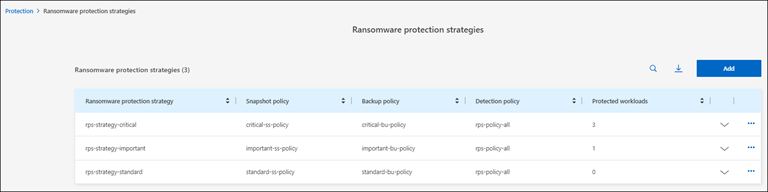
-
랜섬웨어 방지 전략 페이지에서 * 추가 * 를 선택합니다.
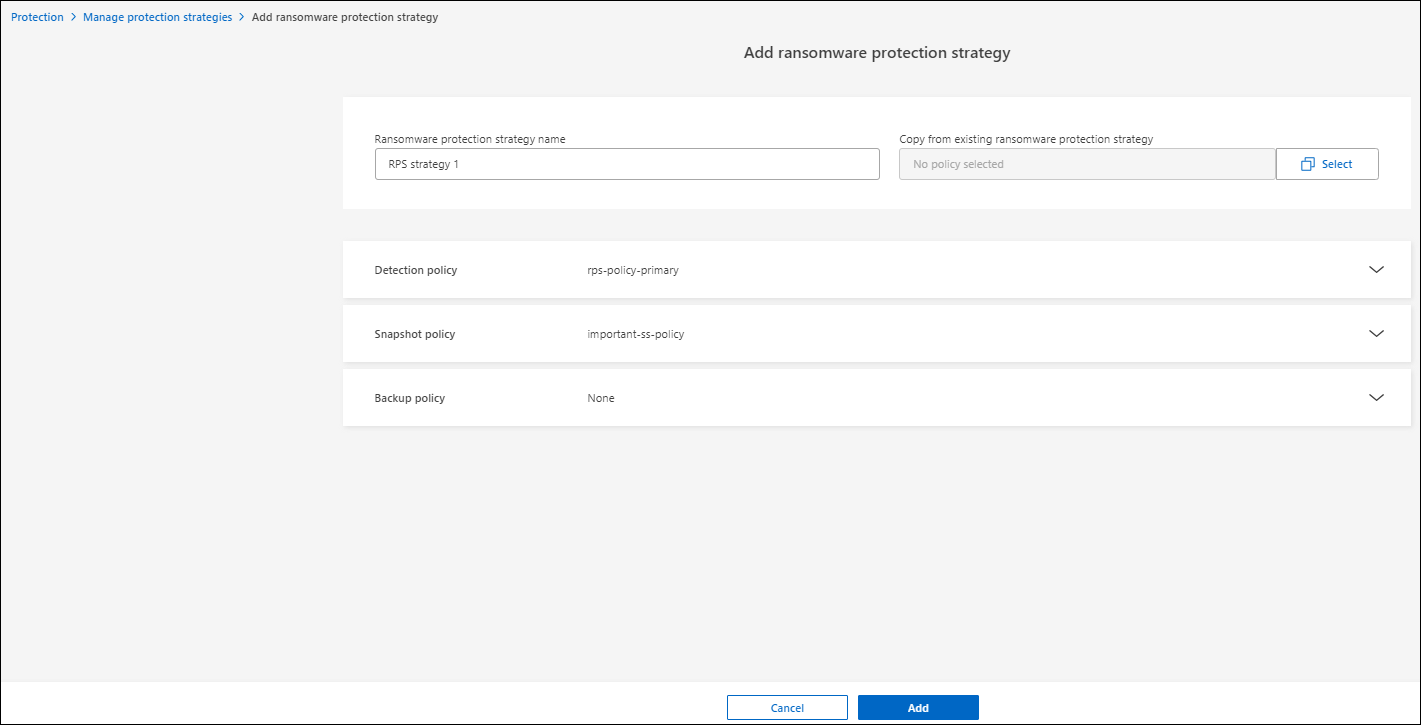
-
새 전략 이름을 입력하거나 기존 이름을 입력하여 복사합니다. 기존 이름을 입력할 경우 복사할 이름을 선택하고 * 복사 * 를 선택합니다.
기존 전략을 복사하고 수정하도록 선택하면 원래 이름에 "_copy"가 추가됩니다. 이름과 하나 이상의 설정을 변경하여 고유하게 만들어야 합니다. -
각 항목에 대해 * 아래쪽 화살표 * 를 선택합니다.
-
* 감지 정책 *:
-
* 정책 *: 미리 설계된 감지 정책 중 하나를 선택합니다.
-
* 기본 감지 *: 랜섬웨어 탐지를 통해 서비스에서 잠재적 랜섬웨어 공격을 감지하도록 지원합니다.
-
* 파일 확장자 차단 * : 서비스에서 알려진 의심스러운 파일 확장자를 차단하려면 이 기능을 활성화하십시오. 이 서비스는 기본 감지가 활성화될 때 자동화된 스냅샷 복사본을 생성합니다.
차단된 파일 확장명을 변경하려면 System Manager에서 편집합니다.
-
-
* 스냅샷 정책 *:
-
스냅샷 정책 기반 이름: 정책을 선택하거나 *생성*을 선택하고 스냅샷 정책의 이름을 입력합니다.
-
* Snapshot locking *: 랜섬웨어 공격이 백업 스토리지 대상 경로를 관리하더라도 일정 기간 동안 수정하거나 삭제할 수 없도록 기본 스토리지의 스냅샷 복사본을 잠급니다. 이를 _immutable storage_라고도 합니다. 따라서 복구 시간이 단축됩니다.
스냅샷이 잠겨 있으면 볼륨 만료 시간이 스냅샷 복사본의 만료 시간으로 설정됩니다.
스냅샷 복사본 잠금은 ONTAP 9.12.1 이상에서 사용할 수 있습니다. SnapLock에 대한 자세한 내용은 을 참조하십시오 "ONTAP의 SnapLock".
-
* Snapshot schedules *: 스케줄 옵션, 보관할 스냅샷 복사본 수를 선택하고 스케줄을 사용하도록 선택합니다.
-
-
* 백업 정책 *:
-
* 백업 정책 기본 이름 *: 새 이름을 입력하거나 기존 이름을 선택하십시오.
-
* 백업 스케줄 * : 보조 스토리지에 대한 스케줄 옵션을 선택하고 스케줄을 활성화합니다.
-
보조 저장소에 대한 백업 잠금을 활성화하려면 * 설정 * 옵션을 사용하여 백업 대상을 구성하십시오. 자세한 내용은 을 참조하십시오 "설정을 구성합니다". -
-
추가 * 를 선택합니다.
SnapCenter 또는 BlueXP backup and recovery 에서 관리하는 기존 스냅샷 및 백업 정책이 있는 워크로드에 감지 정책을 추가합니다.
BlueXP ransomware protection 사용하면 다른 NetApp 제품이나 서비스에서 관리되는 기존 스냅샷 및 백업 보호 기능을 사용하는 워크로드에 탐지 정책 또는 보호 정책을 할당할 수 있습니다. BlueXP backup and recovery , SnapCenter 와 같은 다른 서비스는 스냅샷, 보조 스토리지로의 복제 또는 개체 스토리지로의 백업을 관리하는 정책을 사용합니다.
기존 백업 또는 스냅샷 정책이 있는 워크로드에 감지 정책 추가
BlueXP backup and recovery 또는 SnapCenter 에 기존 스냅샷 또는 백업 정책이 있는 경우, 랜섬웨어 공격을 탐지하는 정책을 추가할 수 있습니다. BlueXP ransomware protection 사용하여 보호 및 탐지를 관리하려면 다음을 참조하세요. BlueXP ransomware protection 로 보호하세요 .
-
BlueXP 랜섬웨어 방어 메뉴에서 * 보호 * 를 선택합니다.

-
보호 페이지에서 작업 부하를 선택한 다음 *보호*를 선택합니다.
-
BlueXP ransomware protection 기존에 활성화된 SnapCenter 또는 BlueXP backup and recovery 정책이 있는지 감지합니다.
-
기존 BlueXP backup and recovery 또는 SnapCenter 정책을 그대로 두고 탐지 정책만 적용하려면 기존 정책 바꾸기 상자를 선택하지 마세요.
-
SnapCenter 정책의 세부 정보를 보려면 *아래쪽 화살표*를 선택하세요.
탐지 정책을 선택한 다음 보호를 선택합니다.
-
보호 페이지에서 탐지 상태를 검토하여 탐지가 활성화되어 있는지 확인하세요.
기존 백업 또는 스냅샷 정책을 BlueXP ransomware protection 전략으로 교체
기존 백업 또는 스냅샷 정책을 BlueXP ransomware protection 전략으로 대체할 수 있습니다. 이 접근 방식은 외부에서 관리되는 보호 기능을 제거하고 BlueXP ransomware protection 통해 탐지 및 보호 기능을 구성합니다.
-
BlueXP 랜섬웨어 방어 메뉴에서 * 보호 * 를 선택합니다.

-
보호 페이지에서 작업 부하를 선택한 다음 *보호*를 선택합니다.
-
BlueXP ransomware protection 기존에 활성화된 BlueXP backup and recovery 정책이나 SnapCenter 정책이 있는지 감지합니다. 기존 BlueXP backup and recovery 정책이나 SnapCenter 정책을 바꾸려면 기존 정책 바꾸기 상자를 선택하세요. 이 상자를 선택하면 BlueXP ransomware protection 기존 탐지 정책 목록을 새로운 탐지 정책으로 바꿉니다.
-
보호 정책을 선택하세요. 보호 정책이 없으면 추가를 선택하여 새 정책을 만드세요. 정책 생성에 대한 자세한 내용은 다음을 참조하세요. 보호 정책을 생성합니다 . 다음** 을 선택합니다.
-
백업 대상을 선택하거나 새 대상을 만듭니다. 다음** 을 선택합니다.
-
새로운 보호 전략을 검토한 다음 보호를 선택하여 적용합니다.
-
보호 페이지에서 탐지 상태를 검토하여 탐지가 활성화되어 있는지 확인하세요.
다른 정책을 할당합니다
기존 정책을 다른 정책으로 대체할 수 있습니다.
-
BlueXP 랜섬웨어 방어 메뉴에서 * 보호 * 를 선택합니다.
-
보호 페이지의 워크로드 행에서 * 보호 편집 * 을 선택합니다.
-
워크로드에 기존 BlueXP backup and recovery 또는 SnapCenter 정책이 있고 유지 관리하려는 경우 기존 정책 바꾸기의 선택을 해제하세요. 기존 정책을 바꾸려면 기존 정책 바꾸기를 선택하세요.
-
정책 페이지에서 할당하려는 정책의 아래쪽 화살표를 선택하여 세부 정보를 검토합니다.
-
할당할 정책을 선택합니다.
-
변경을 완료하려면 *보호*를 선택하세요.
파일 공유를 그룹화하여 보다 쉽게 보호할 수 있습니다
파일 공유를 보호 그룹으로 그룹화하면 데이터 자산을 더 쉽게 보호할 수 있습니다. 이 서비스는 각 볼륨을 개별적으로 보호하는 대신, 그룹 내 모든 볼륨을 동시에 보호할 수 있습니다.
보호 상태(즉, 보호되지 않는 그룹과 보호되는 그룹)에 관계없이 그룹을 생성할 수 있습니다. 보호 그룹에 보호 정책을 추가하면 새 보호 정책이 BlueXP backup and recovery 와 SnapCenter 에서 관리하는 정책을 포함한 모든 기존 정책을 대체합니다.
-
BlueXP 랜섬웨어 방어 메뉴에서 * 보호 * 를 선택합니다.

-
보호 페이지에서 * 보호 그룹 * 탭을 선택합니다.
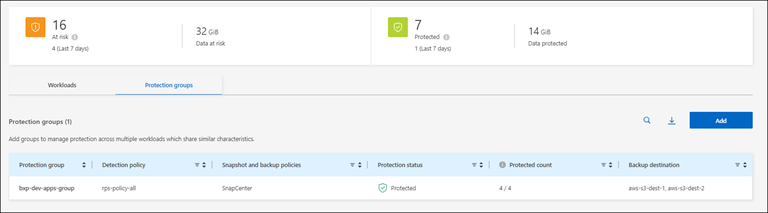
-
추가 * 를 선택합니다.
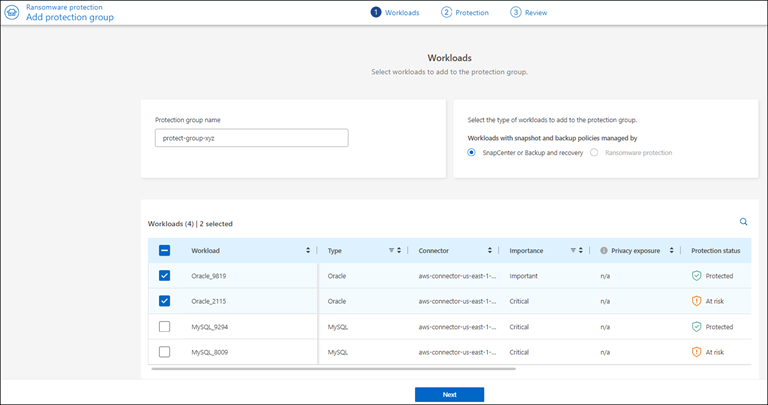
-
보호 그룹의 이름을 입력합니다.
-
그룹에 추가할 워크로드를 선택합니다.
작업 부하에 대한 자세한 내용을 보려면 오른쪽으로 스크롤합니다. -
다음 * 을 선택합니다.
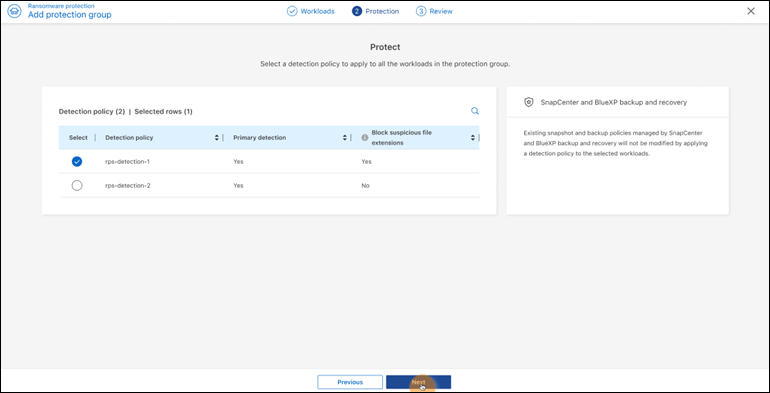
-
이 그룹에 대한 보호를 규정하는 정책을 선택하세요.
-
다음 * 을 선택합니다.
-
보호 그룹에 대한 선택 항목을 검토합니다.
-
추가 * 를 선택합니다.
그룹 보호를 편집합니다
기존 그룹에서 검색 정책을 변경할 수 있습니다.
-
BlueXP 랜섬웨어 방어 메뉴에서 * 보호 * 를 선택합니다.
-
보호 페이지에서 보호 그룹 탭을 선택한 다음 정책을 수정할 그룹을 선택합니다.
-
보호 그룹의 개요 페이지에서 *보호 편집*을 선택합니다.
-
적용할 기존 보호 정책을 선택하거나 추가를 선택하여 새 보호 정책을 만드세요. 보호 정책 추가에 대한 자세한 내용은 다음을 참조하세요. 보호 정책을 생성합니다 . 그런 다음 저장을 선택하세요.
-
백업 대상 개요에서 기존 백업 대상을 선택하거나 새 백업 대상 추가를 클릭합니다.
-
다음을 선택하여 변경 사항을 검토하세요.
그룹에서 워크로드를 제거합니다
나중에 기존 그룹에서 워크로드를 제거해야 할 수도 있습니다.
-
BlueXP 랜섬웨어 방어 메뉴에서 * 보호 * 를 선택합니다.
-
보호 페이지에서 * 보호 그룹 * 탭을 선택합니다.
-
하나 이상의 워크로드를 제거할 그룹을 선택합니다.
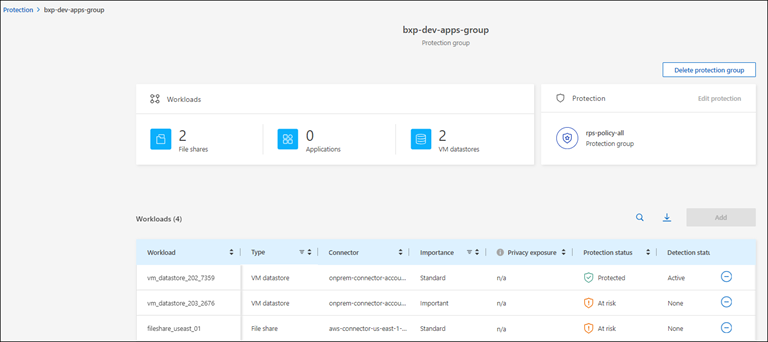
-
선택한 보호 그룹 페이지에서 그룹에서 제거할 워크로드를 선택하고 * 작업 * 옵션을 선택합니다.

-
작업 메뉴에서 * 작업 부하 제거 * 를 선택합니다.
-
작업 부하를 제거할지 확인하고 * 제거 * 를 선택합니다.
보호 그룹을 삭제합니다
보호 그룹을 삭제하면 그룹 및 해당 보호가 제거되지만 개별 워크로드가 제거되지는 않습니다.
-
BlueXP 랜섬웨어 방어 메뉴에서 * 보호 * 를 선택합니다.
-
보호 페이지에서 * 보호 그룹 * 탭을 선택합니다.
-
하나 이상의 워크로드를 제거할 그룹을 선택합니다.
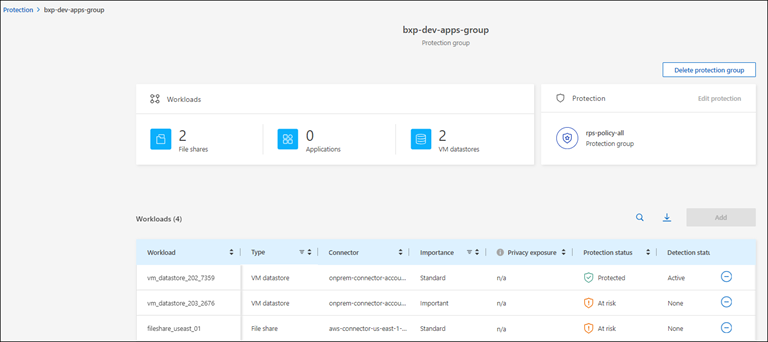
-
선택한 보호 그룹 페이지의 오른쪽 위에서 * Delete protection group * 을 선택합니다.
-
그룹을 삭제할 것인지 확인하고 * Delete * 를 선택합니다.
랜섬웨어 방지 전략 관리
랜섬웨어 전략은 삭제할 수 있습니다.
랜섬웨어 차단 전략으로 보호되는 워크로드를 확인하십시오
랜섬웨어 보호 전략을 삭제하기 전에 해당 전략으로 보호되는 워크로드를 확인할 수 있습니다.
전략 목록에서 또는 특정 전략을 편집할 때 워크로드를 볼 수 있습니다.
-
BlueXP 랜섬웨어 방어 메뉴에서 * 보호 * 를 선택합니다.
-
보호 페이지에서 * 보호 전략 관리 * 를 선택합니다.
랜섬웨어 방지 전략 페이지에는 전략 목록이 표시됩니다.
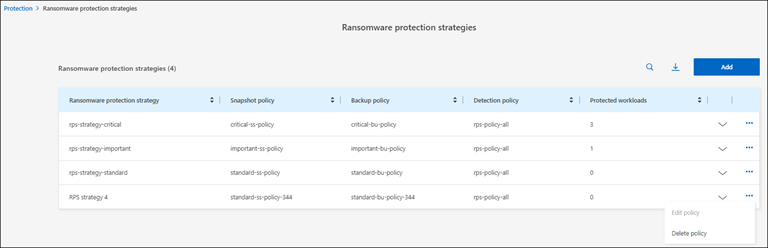
-
랜섬웨어 보호 전략 페이지의 보호된 워크로드 열에서 행 끝에 있는 아래쪽 화살표를 선택합니다.
랜섬웨어 차단 전략을 삭제합니다
현재 워크로드와 연결되어 있지 않은 보호 전략을 삭제할 수 있습니다.
-
BlueXP 랜섬웨어 방어 메뉴에서 * 보호 * 를 선택합니다.
-
보호 페이지에서 * 보호 전략 관리 * 를 선택합니다.
-
전략 관리 페이지에서 삭제할 전략에 대한 * 작업 * 옵션을 선택합니다
 .
. -
작업 메뉴에서 * 정책 삭제 * 를 선택합니다.


